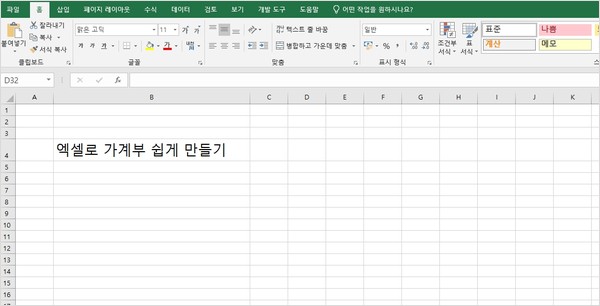
엑셀 가계부 쉽게 만드는 방법
가계부는 생활비를 기록하거나 소비생활을 기록하는데 유용한 문서입니다. 개인적으로 사용하거나 필요에 맞도록 엑셀 가계부 파일을 만들어 사용하면 더욱 유용합니다.
엑셀은 쉽게 가계부를 만드는 데 사용할 수 있는 강력한 도구로서 쉽게 만드는 방법을 아래에서 참고해보시기 바랍니다.
엑셀 가계부 만드는 과정
1단계: 새 통합 문서 만들기
가계부 파일을 만들기 위해서는 당연히 엑셀 프로그램이 설치되어 있어야 합니다. 설치가 되어 있다면 엑셀을 열고 새 통합 문서를 만듭니다.
만약, 온라인에서 엑셀 스프레드시트 프로그램을 사용하신다면 아래 글을 참고하면 쉽게 쓸 수 있습니다.
- 함께 보면 좋은 엑셀 정보 – 온라인에서 엑셀 사용하는 방법
메뉴 모음에서 ‘파일’을 클릭한 다음 ‘새로 만들기’를 선택하면 됩니다. “빈 통합 문서”를 선택해 새 통합 문서를 만듭니다.
2단계: 표 만들기
Excel에서 표를 만들어 수입과 지출 항목을 입력합니다. 메뉴 모음에서 “삽입”을 클릭한 다음 “표”를 선택하여 표를 만들 수 있습니다. 날짜, 설명, 카테고리, 금액 등의 열 헤더를 입력합니다.
3단계: 수입과 지출 가계부 입력
이제 들어온 돈과 나간 돈에 대한 입력을 시작하세요. 첫 번째 열에 거래 날짜를 입력한 다음 두 번째 열에 거래에 대한 설명을 입력합니다. 세 번째 열에 임대료, 공과금, 식비 등 거래의 항목을 입력하고 네 번째 열에 거래 금액을 입력합니다.
4단계: 엑셀 가계부 요약 테이블 만들기
가계부를 요약하려면 요약 테이블을 만듭니다. 열 머리글을 포함하여 내용이 들어있는 셀 범위를 선택합니다. 그런 다음 메뉴 모음에서 ‘삽입’을 클릭하고 ‘피벗 테이블’을 선택합니다. 피벗 테이블을 배치할 위치를 선택하고 “확인”을 클릭합니다.
“피벗 테이블 필드” 창에서 “범주” 필드를 “행” 섹션으로, “금액” 필드를 “값” 섹션으로 드래그합니다. Excel에서 각 범주에 지출된 총 금액을 보여주는 요약 테이블이 자동으로 만들어집니다.
5단계: 표 지정
수식이나 조건부 서식을 추가하여 표를 사용자 지정으로 만들 수 있습니다. 예를 들어 수식을 추가하여 월별 또는 연도별 총 지출 금액을 계산할 수 있습니다. 조건부 서식을 사용하여 특정 금액을 초과하는 거래를 강조 표시할 수도 있습니다.
이렇게 엑셀로 가계부를 만드는 것은 쉽고 편리합니다. 이번 내용을 참고하셔서 꼭 필요한 항목 위주로 만들어보시기 바랍니다.